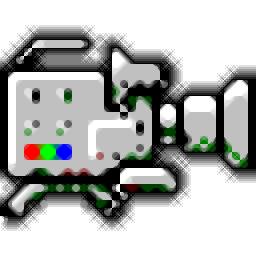
屏幕录像专家2019免费注册版
v2019 Build0608 绿色版- 软件大小:21.70 MB
- 更新日期:2019-09-17 12:08
- 软件语言:简体中文
- 软件类别:图像捕捉
- 软件授权:免费版
- 软件官网:待审核
- 适用平台:Win All
- 软件厂商:

软件介绍 人气软件 下载地址
屏幕录像专家2019是一款功能强大的屏幕录像软件,该款软件是由屏鹿软件工作室设计研发的,该款软件支持用户直接将屏幕录像录制成MP4格式的视频,该款软件不但支持MP4格式视频的合成截取操作,而且还支持将其进行批量转换操作,该款软件能够将录制的图像视频文件生成flash格式、exe格式、avi格式、wmv格式、flv格式以及swf格式格式的动画视频;屏幕录像专家2019软件无论是后期的音量调整操作以及背景音乐合成操作,还是EXE录象播放加密功能,都能够让用户在录屏时到极大的便利,使用该款软件录制视频,能够极大的降低视频剪辑难度,使用该款软件进行录像操作,任何人都能成为录像专家,如有需要,欢迎下载本软件进行体验。
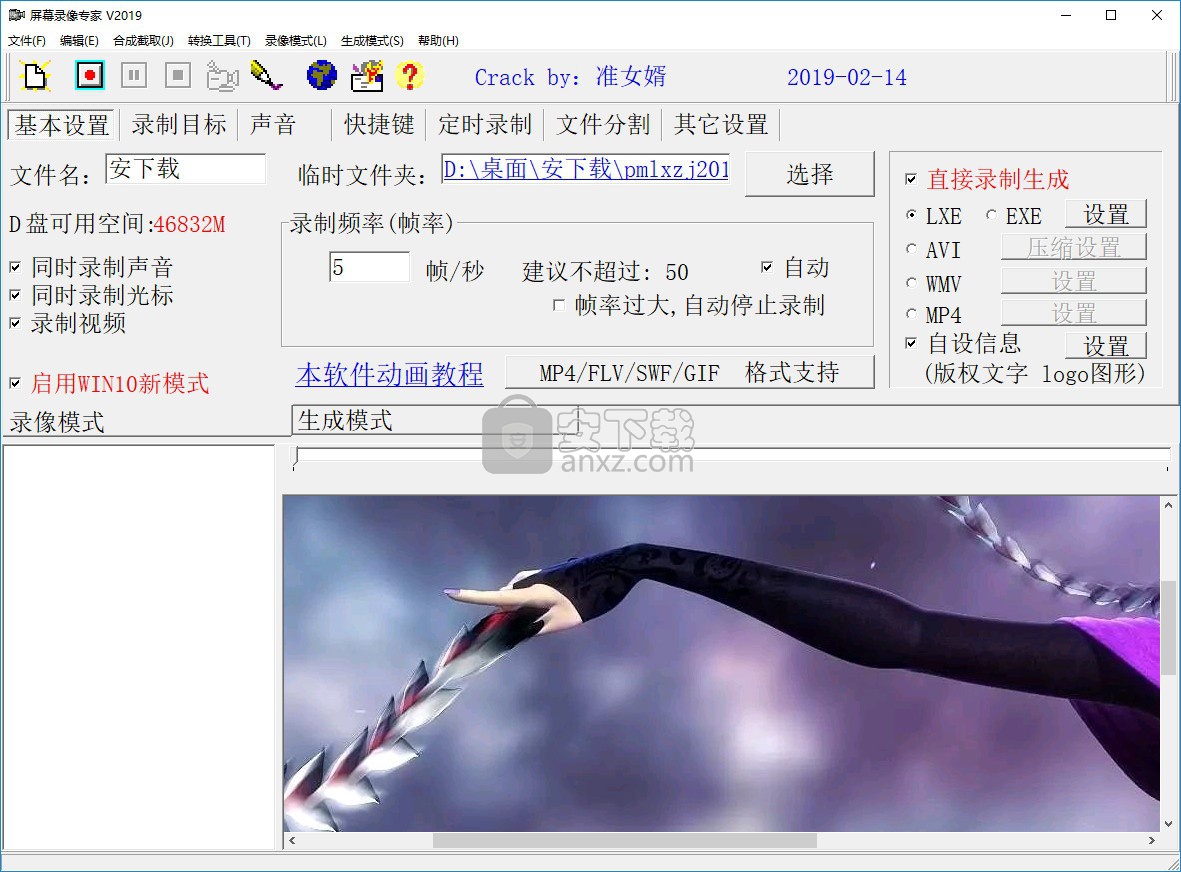
软件功能
该款软件能够支持用户用户录制当前主流格式的动画视频
即支持MP4格式、LXE格式、EXE格式、AVI格式、WMV格式以及GIF格式
该款软件能够让长时间录像和声音同步,没有丝毫的差错
该款软件在计算机硬盘空间足够的情况下,可以不限时录象图像视频
使用软件的声音内录功能,可以将声音融入到视频中
该款软件的在录制部分格式的视频文件时,支持断续录制操作
该款软件能够让用户使用外置摄像头进行录像操作
该款软件支持同时使用摄像头和屏幕录制图形视频
软件的后期编辑功能,支持用户对多种格式的文件进行截以及合成操作
软件的后期转换功能,支持将录制的视频格式转成其它各种格式播放
软件特色
1.支持长时间录像并且保证声音同步。(V3 V3.5 V5 V5.5 V6等以前的旧版本声音同步有问题,请使用最新版)。在硬盘空间足够的情况下,可以进行不限时间录象(只有最新版有此功能)。支持WIN7/WIN8/WIN10声音内录功能(录电脑播放的声音)。使用EXE/LXE/AVI格式录像时支持意外断电修复。
2.支持摄像头录像。支持定时录像。支持同时录摄像头和屏幕。支持双屏录像。
3.录制生成EXE文件,可以在任何电脑(操作系统为windows98/2000/2003/XP/VISTA/WIN7等)播放,不需附属文件。高度压缩,生成文件小。
4.录制生成AVI动画,支持各种压缩方式。
5.生成FLASH动画(swf 或 flv),文件小可以在网络上方便使用,同时可以支持附带声音并且保持声音同步。最新版支持生成MP4文件和GIF文件。
6.录制生成微软流媒体格式WMV/ASF动画,可以在网络上在线播放。
7.支持后期配音和声音文件导入,使录制过程可以和配音分离。
8.录制目标自由选取:可以是全屏、选定窗口或者选定范围。
9.录制时可以设置是否同时录制声音,是否同时录制鼠标。
10.可以自动设置最佳帧数。
11.可以设置录音质量。
12.EXE录像播放自动扩帧功能,更加平滑,即使是1帧/秒也有平滑的效果。
13.AVI扩帧功能,可以制作25帧/秒的AVI动画。
14.鼠标点击自动提示功能。
15.自由设置EXE录制播放时各种参数,比如位置、大小、背景色、控制窗体、时间等。
16.支持合成多节EXE录像。录像分段录制好后再合成多节EXE,播放时可以按循序播放,也可以自主播放某一节。
17.后期编辑功能,支持EXE截取、EXE合成、EXE转成LX、LX截取、LX合成、AVI合成、AVI截取、AVI转换压缩格式,EXE转成AVI等功能。
18.支持EXE录象播放加密和编辑加密。播放加密后只有密码才能够播放,编辑加密后不能再进行任何编辑,有效保证录制者权益。
19.可以用于录制软件操作教程、长时间录制网络课件、录制QQ/MSN等聊天视频、录制网络电视节目、录制电影片段等。
20.可以用于制作软件教学DVD 或 上传到视频网站的软件教程(可以获得超清高清视频)
21.支持3D游戏录像(从20120601版开始)
注册方法
1、下载该款软件的安装包,将其解压后打开,点击其中的“屏录专家HD.exe”文件启动软件

2、再打开软件的安装包,点击其中的注册机文件,启动注册机
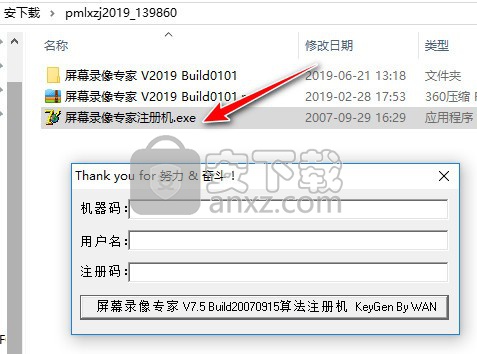
3、启动软件后,点击帮助菜单中的注册按钮,在如图所示的窗口中,将软件提供的机器码输入注册机中对应的机器输入框中
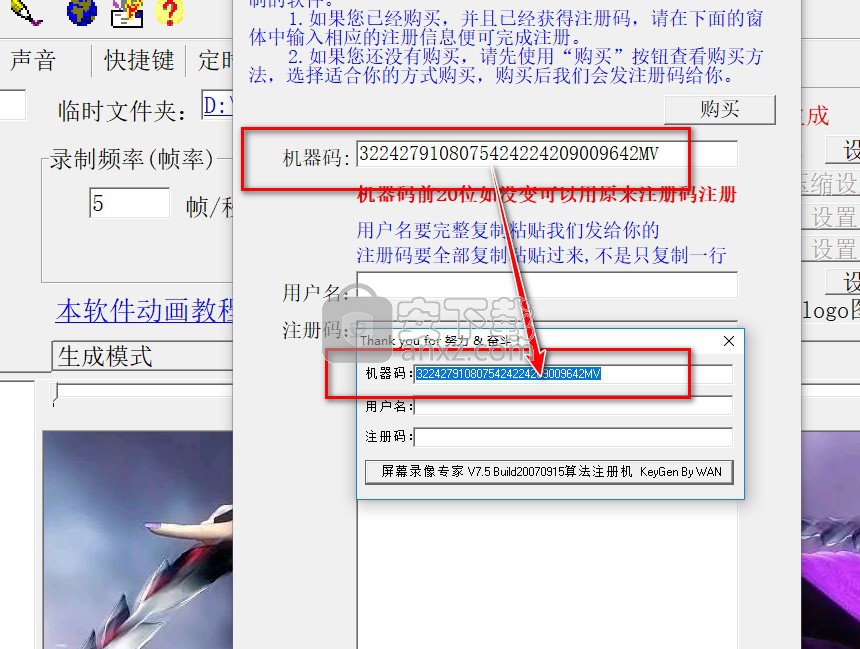
4、在如图所示的注册就操作窗口中,输入用户名,点击KyGen By WAN按钮,立即会获得软件的注册码
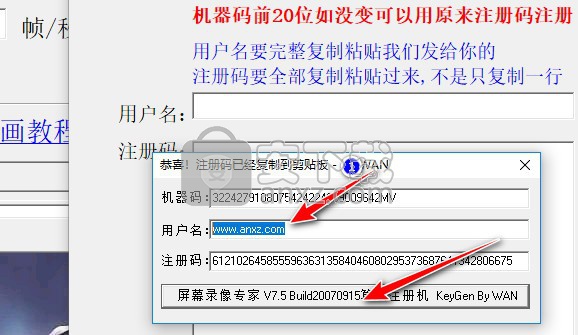
5、将注册的用户名以及获得的注册码,复制粘贴到软件的注册操作窗口中,点击确定按钮即可完成软件的注册操作
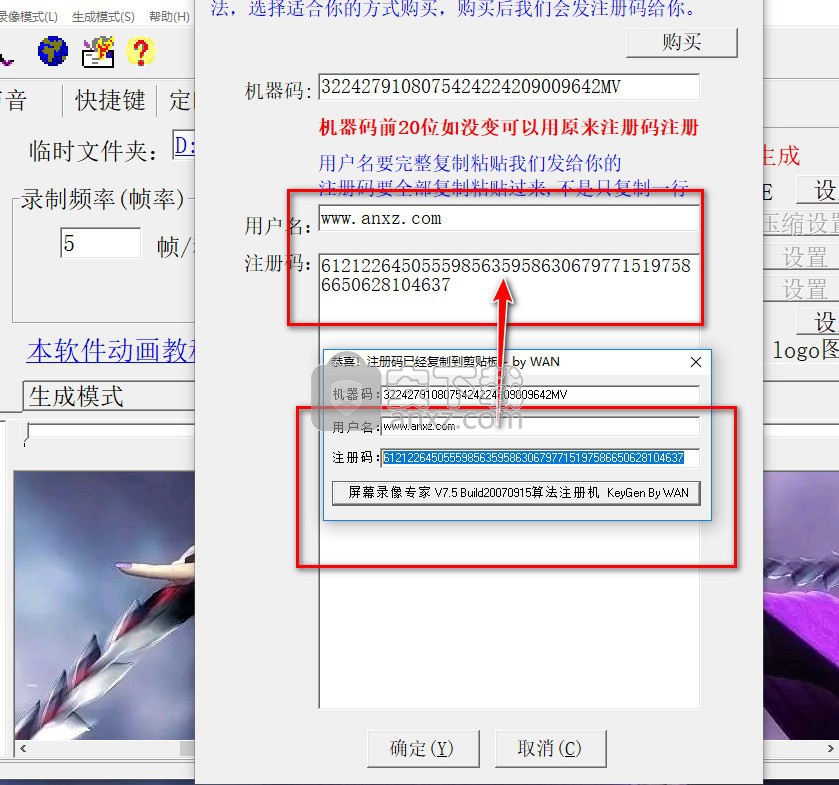
6、当软件的注册操作进行到如图所示的窗口中时,点击OK按钮,即可永久使用软件了
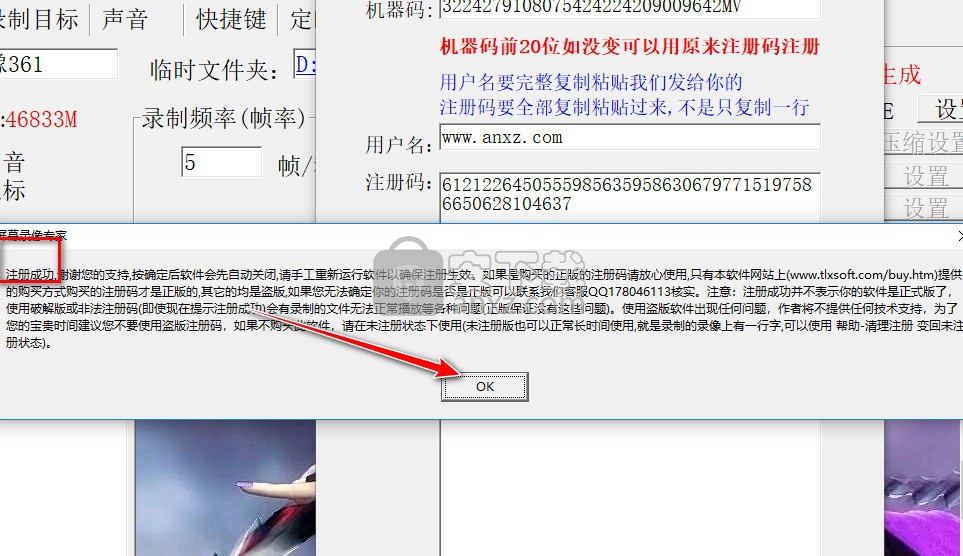
使用方法
1、点击软件主界面的生成模式按钮,在如图所示的基本设置窗口中,选择设置颜色、总帧数以及输出格式
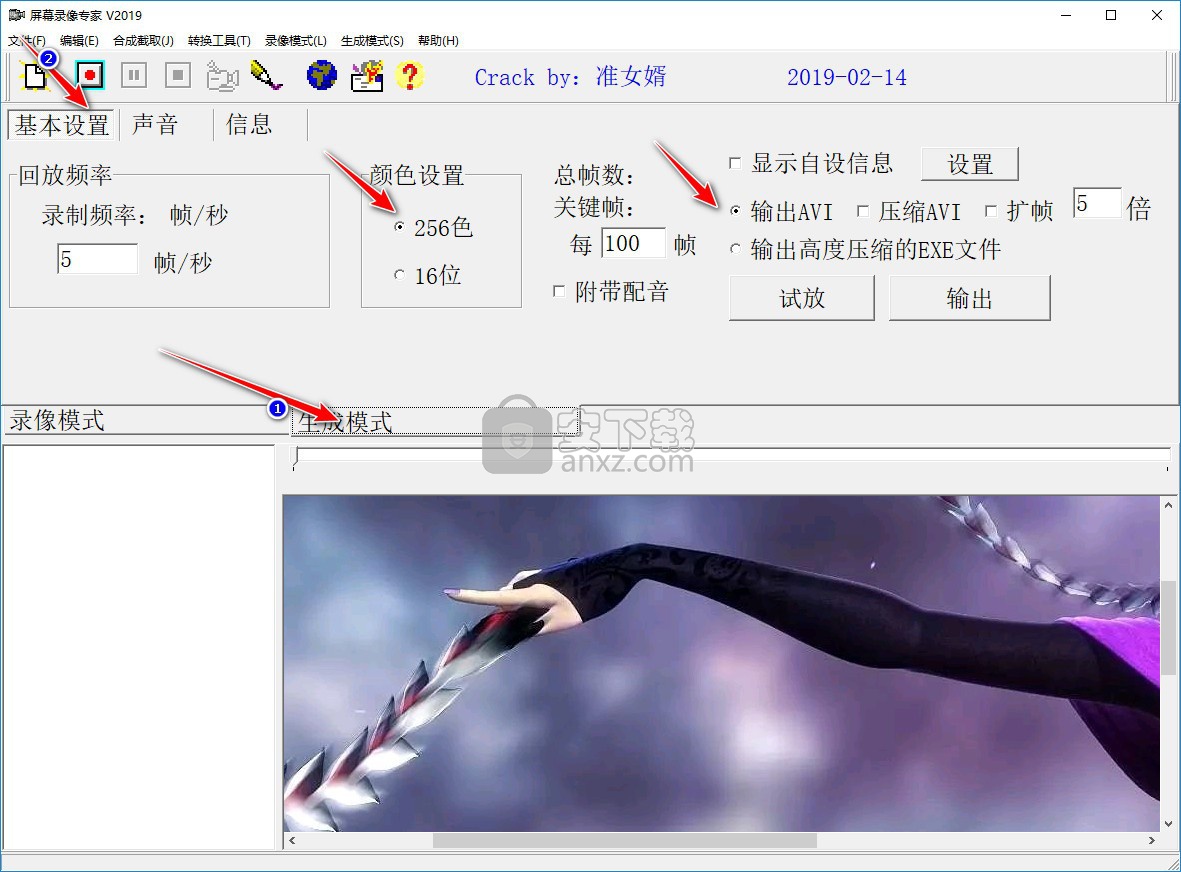
2、在软件的主界面中点击问号图标按钮,可以获得软件使用的具体帮助
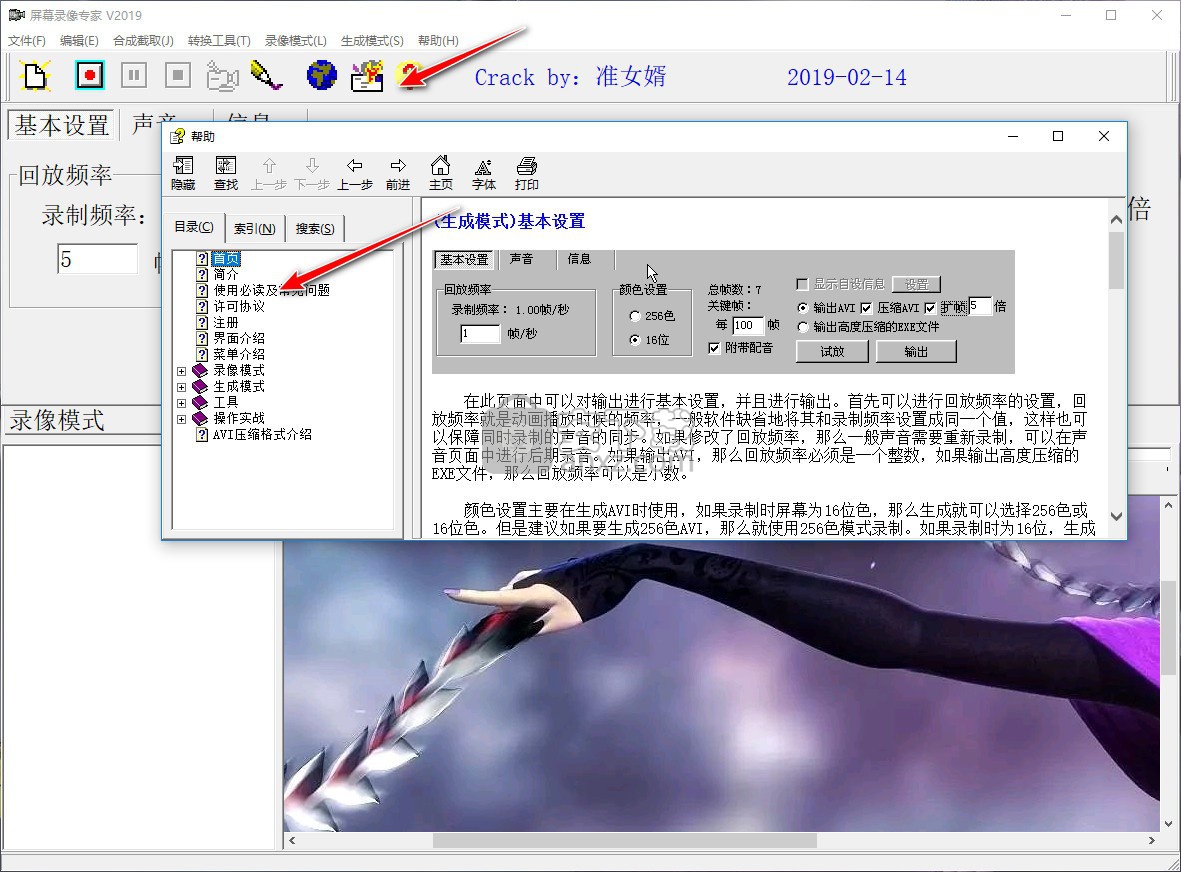
3、点击软件主界面中如图所示的向导按钮,可以阅读录屏操作的步骤
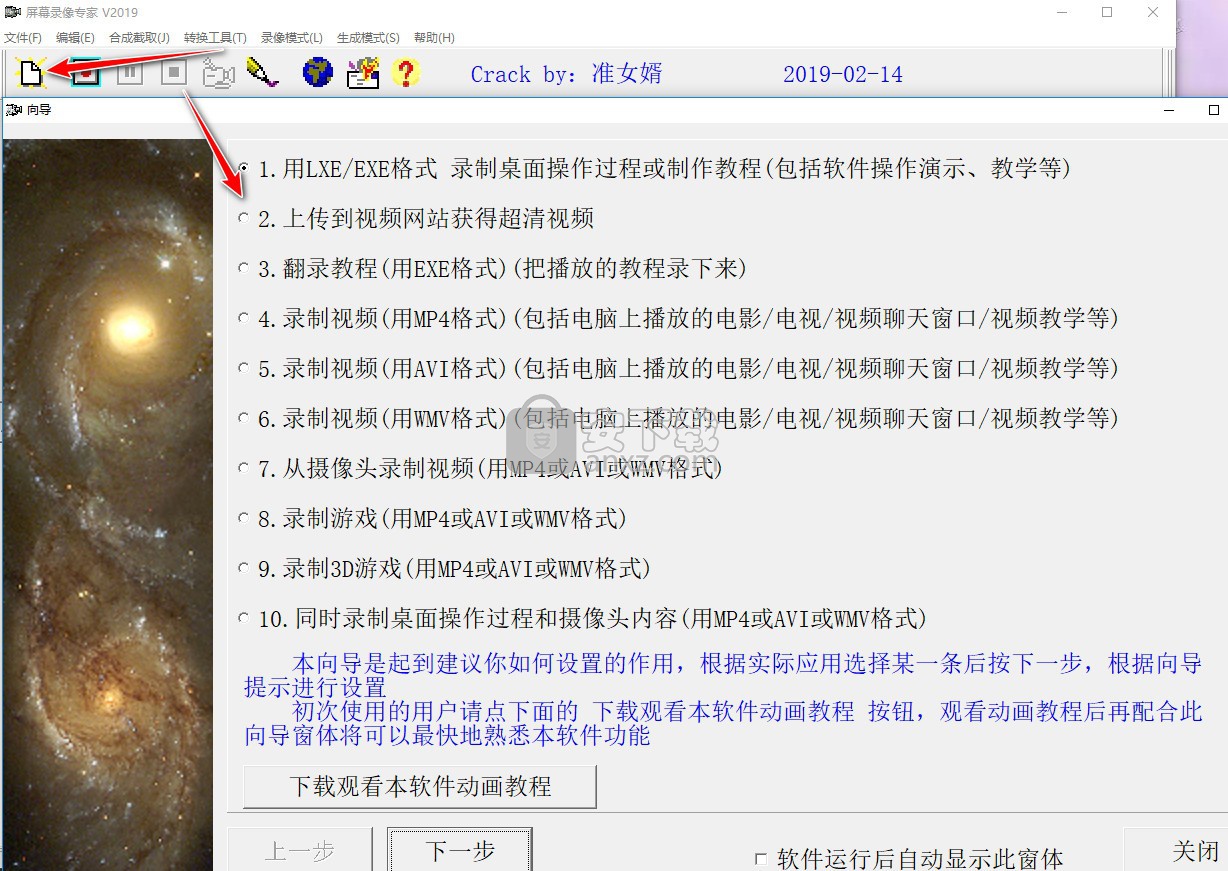
4、在如图所示的快捷键设置窗口中,自定义设置录屏使用的各个快捷键
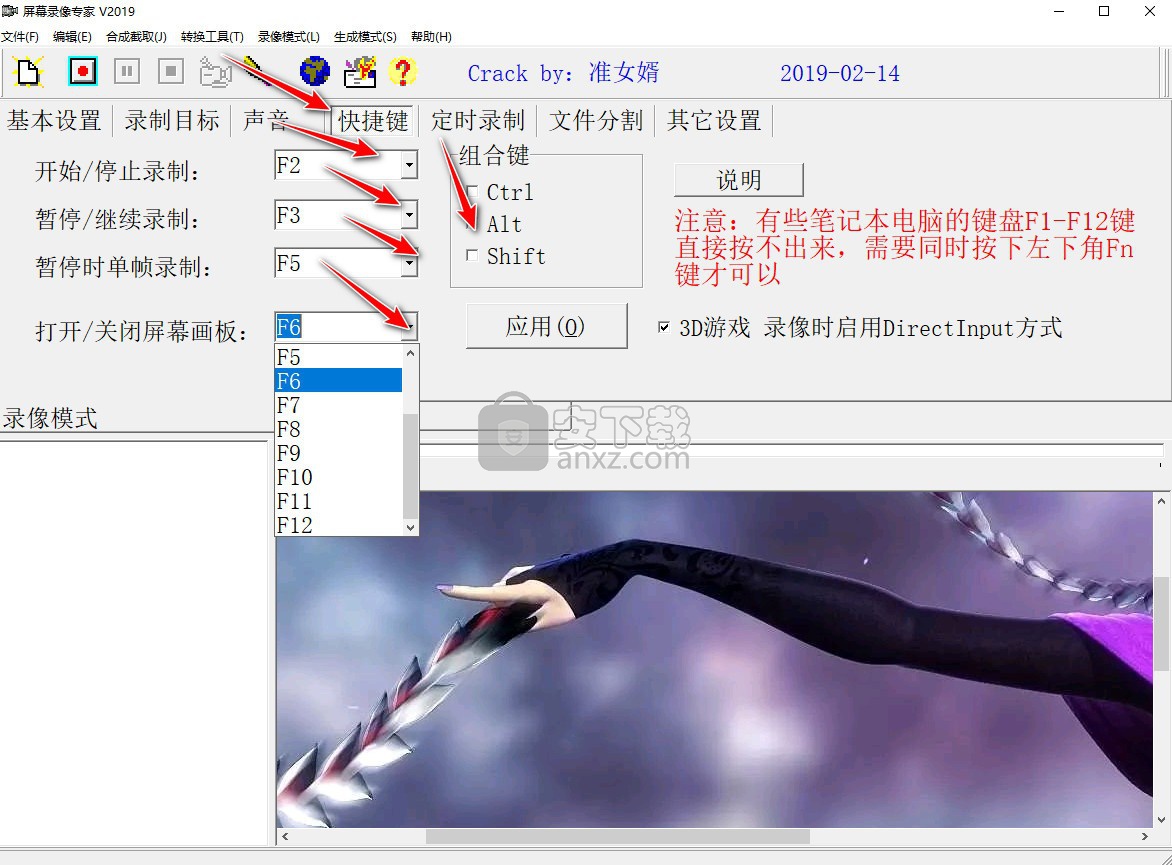
5、在如图所示的文件分割操作窗口中,选择录像分割的条件
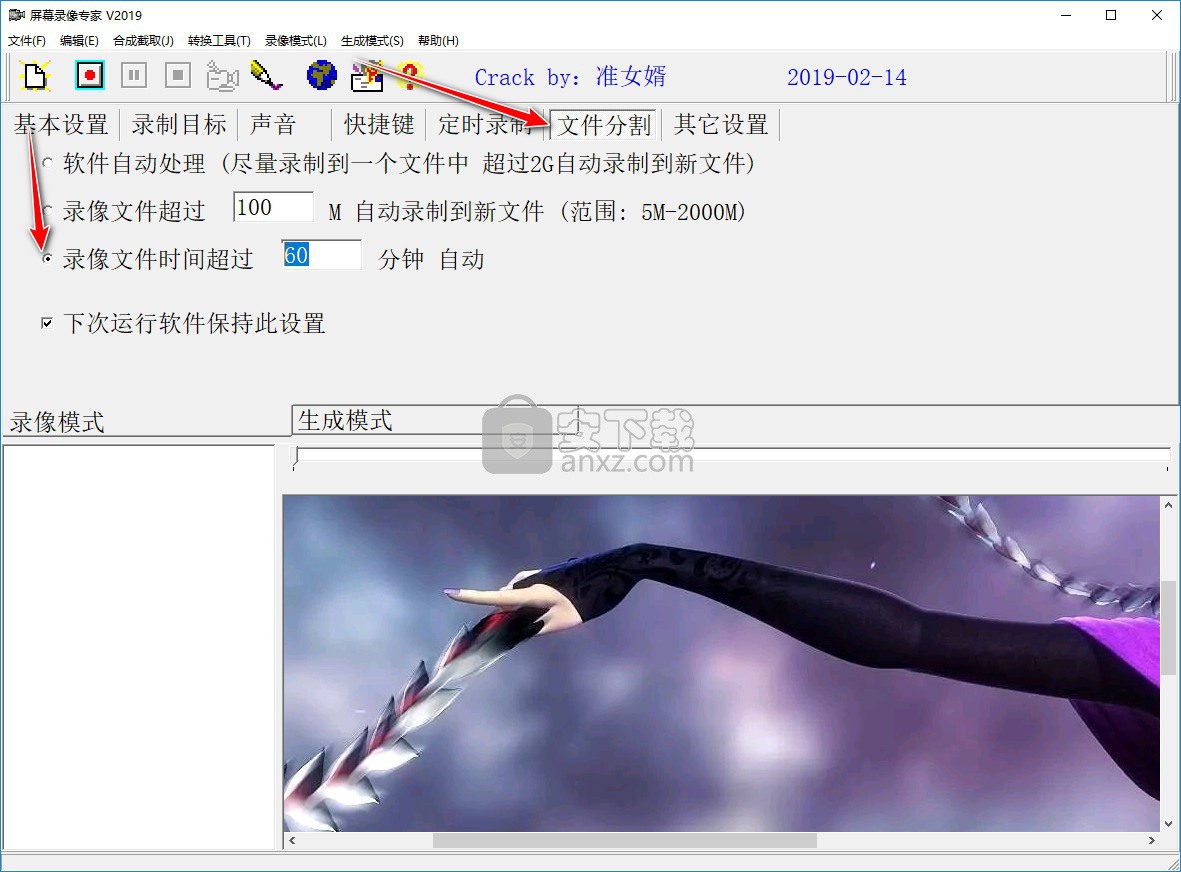
6、在如图所示的时间显示设置窗口中,选择设置时间的显示位置,自定义其显示坐标
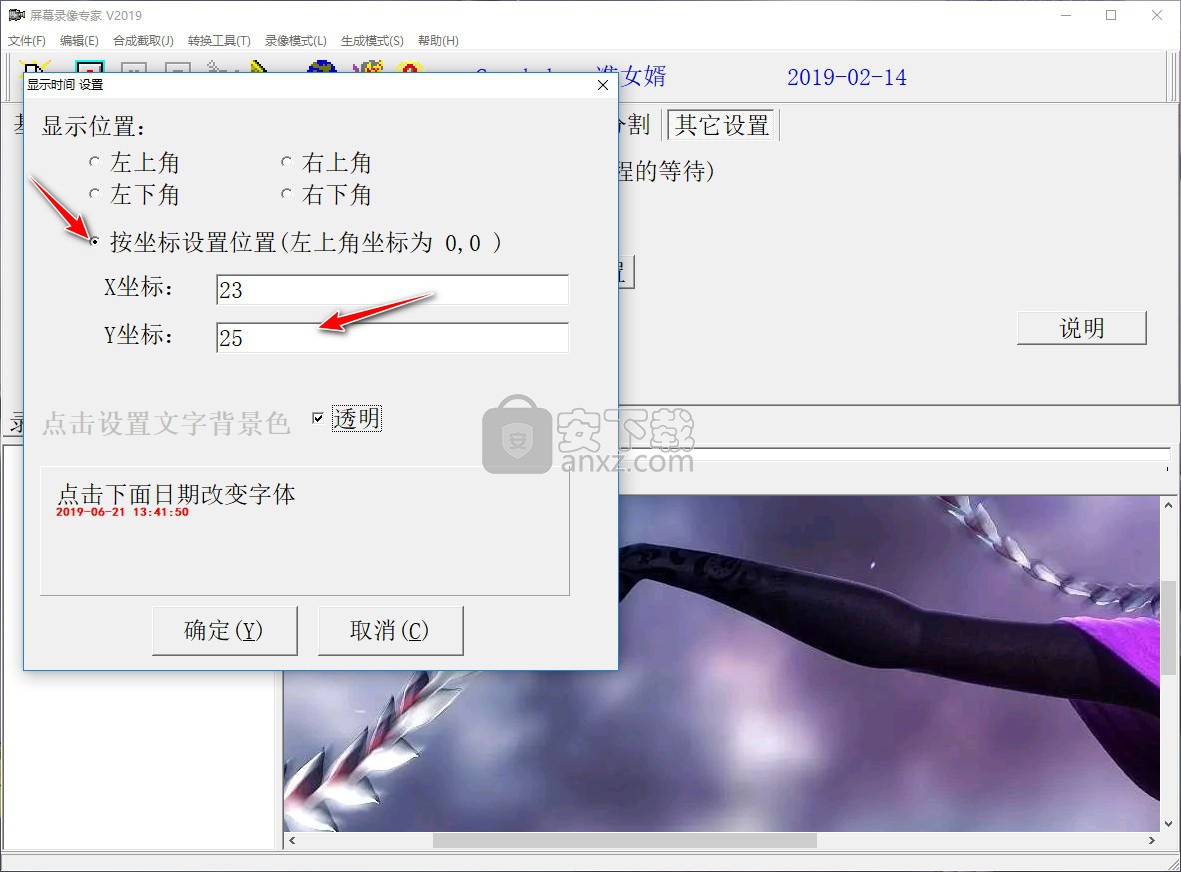
7、在如图是的时间显示颜色设置的窗口中,自定义选择设置其具体的颜色参数
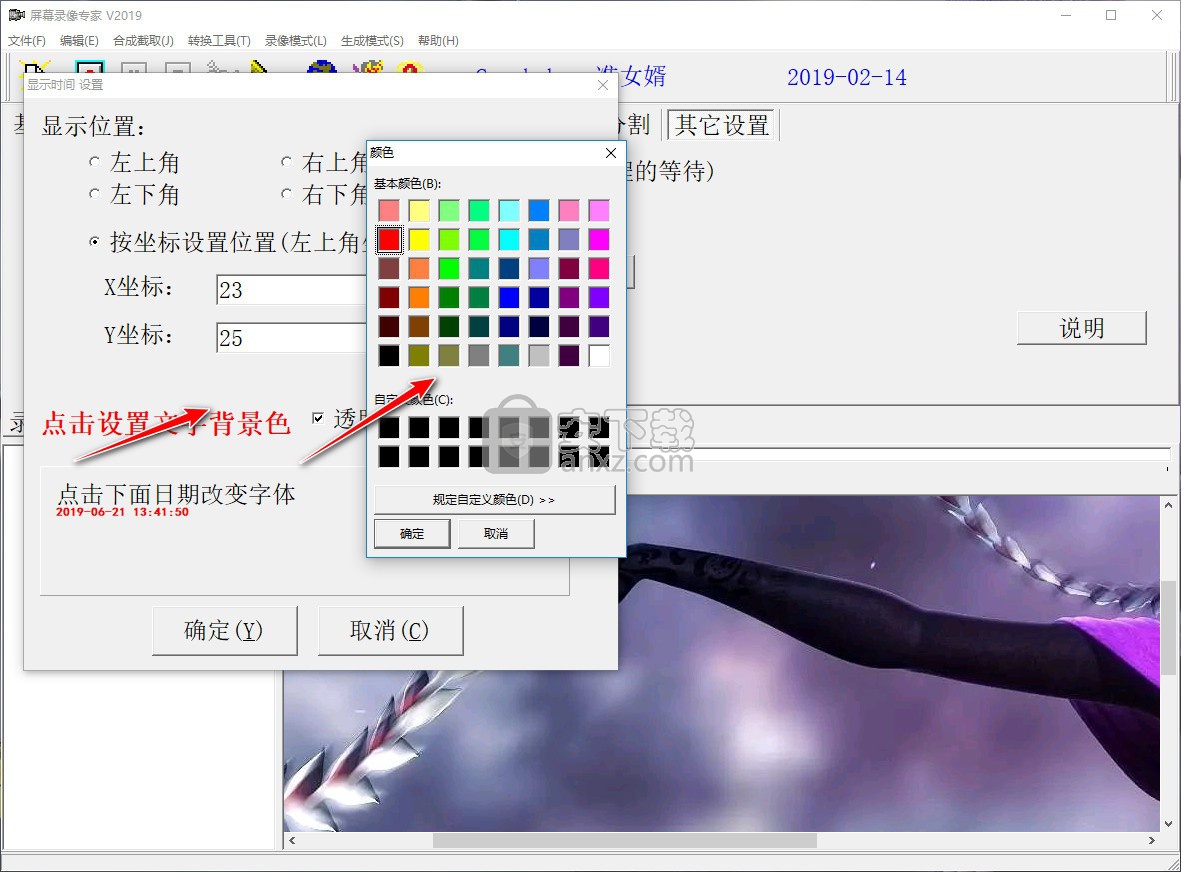
人气软件
-

HyperSnap(屏幕截图工具) 14.3 MB
/简体中文 -

ApowerMirror(手机投屏电脑) 78.88 MB
/简体中文 -

FastStone Capture 5.45 MB
/简体中文 -

FSCapture(屏幕截图软件) 5.35 MB
/简体中文 -

锐尔文档扫描影像处理软件 104.00 MB
/简体中文 -

捷速OCR文字识别软件 47.00 MB
/简体中文 -

录屏软件 ApowerREC 48.7 MB
/简体中文 -

录屏王 Apowersoft Screen Recorder Pro 28.2 MB
/简体中文 -

屏幕录像专家 7.00 MB
/简体中文 -

抓文字工具 ABBYY Screenshot Reader v14 绿色注册版 202.00 MB
/简体中文


 桌面录屏软件(EV录屏工具) 5.2.5
桌面录屏软件(EV录屏工具) 5.2.5  高清游戏录像 Bandicam 7.1.1.2158
高清游戏录像 Bandicam 7.1.1.2158  金舟录屏大师 4.0.4.0
金舟录屏大师 4.0.4.0  camtasia 2019汉化版(电脑桌面录制工具) v19.0.7 附带安装教程(内置注册码
camtasia 2019汉化版(电脑桌面录制工具) v19.0.7 附带安装教程(内置注册码  TechSmith SnagIt 2019(屏幕截图与录像软件) 附带安装教程
TechSmith SnagIt 2019(屏幕截图与录像软件) 附带安装教程  Easy Screen Capture & Annotation(屏幕捕捉与注释) v3.0.0.0
Easy Screen Capture & Annotation(屏幕捕捉与注释) v3.0.0.0 









